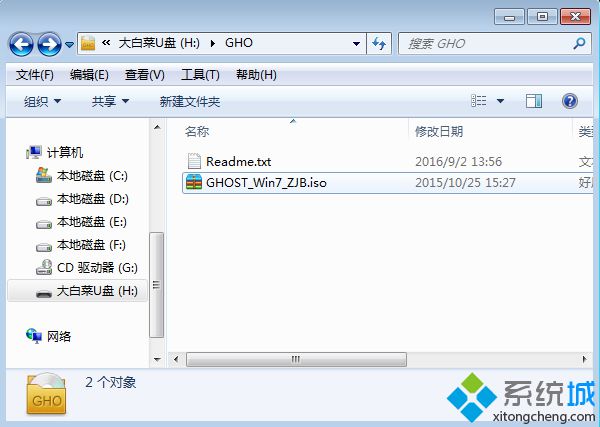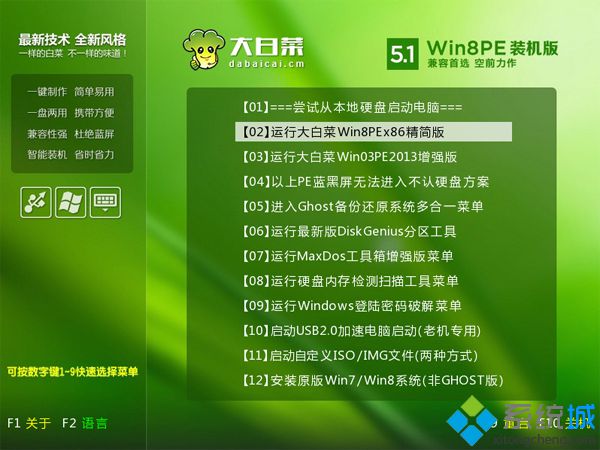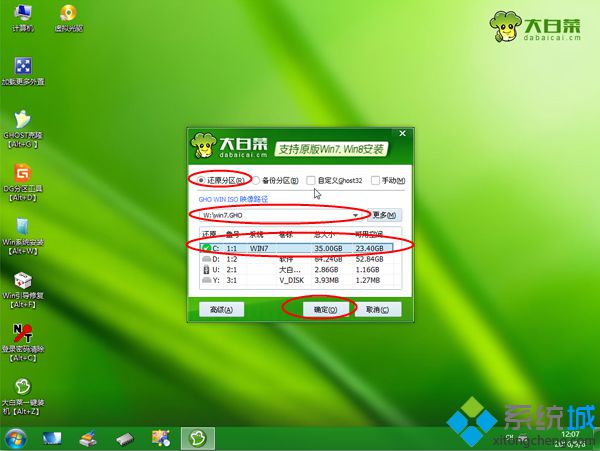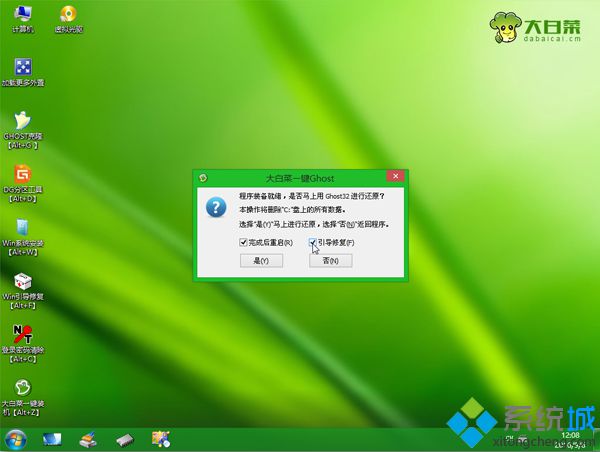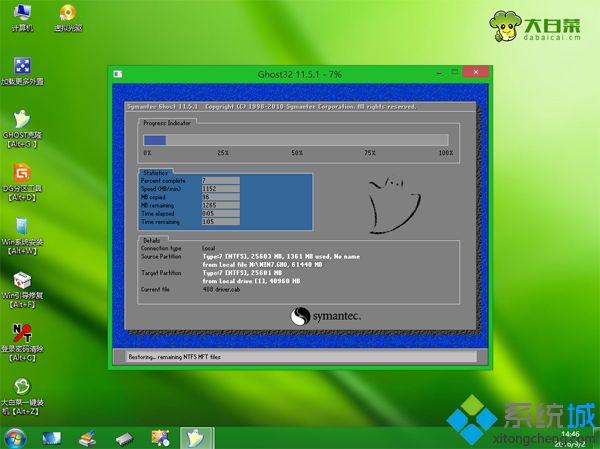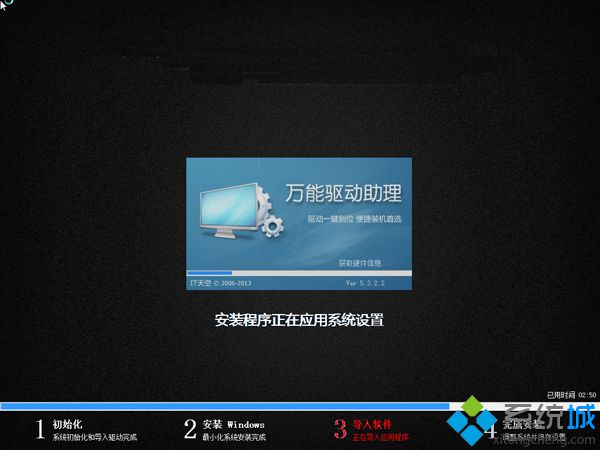有时候
电脑系统出现运行缓慢,甚至死机、崩溃的情况,那么小伙伴们通常会进行
重装系统操作。假如使用的是w764位
旗舰版系统,那么可以通过接下来介绍的方法来进行重装。具体可参考以下w764位旗舰版
系统重装步骤。
相关推荐:
大白菜安装原版win7教程 最简单的新手一键系统重装w7教程
一、所需工具 1、大白菜U盘:大白菜u盘制作教程 2、操作系统:win7 64位旗舰版下载 3、启动设置:怎么设置开机从U盘启动 4、分区教程:大白菜
html' target='_blank'>
u盘装系统分区教程
二、w764位旗舰版系统重装步骤 1、将w764位旗舰版
系统文件直接拷贝到大白菜U盘的GHO目录下;
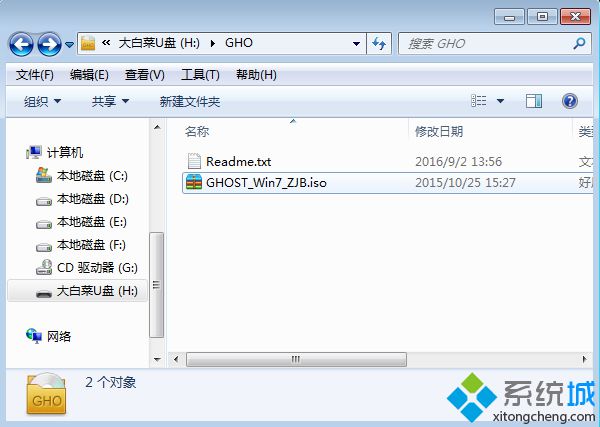
2、在电脑上插入大白菜U盘,重启后按F12、F11、Esc等
快捷键打开启动菜单,选择U盘项回车;

3、接着便会出现大白菜主菜单,在列表中选择【02】并回车,启动运行pe系统;
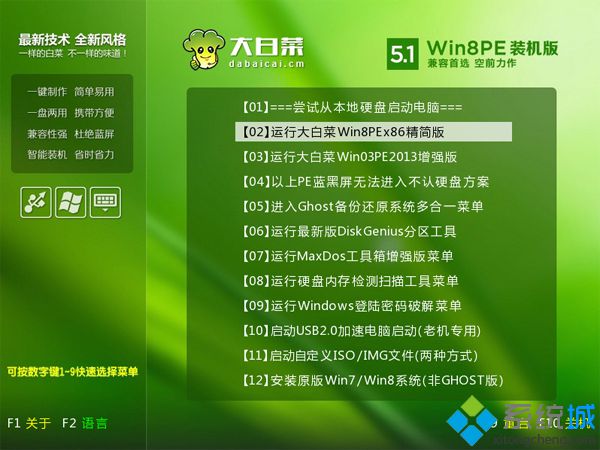
4、进入pe系统后,双击打开桌面上的【大白菜一键装机】工具,选择win7
iso镜像,自动提取gho文件,点击下拉框,选择win7.gho文件;

5、然后选择系统安装位置,一般是C盘,如果不是C盘,根据“卷标”或磁盘大小选择,点击确定;
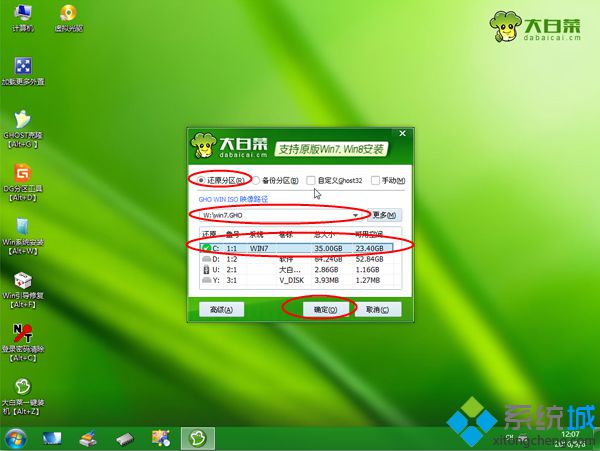
6、弹出是否马上进行还原的提示,勾选选项,点击是;
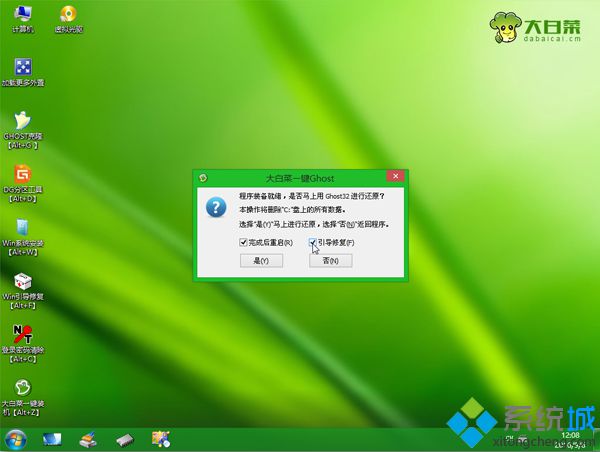
7、转到这个界面,开始执行系统解压到系统盘的操作;
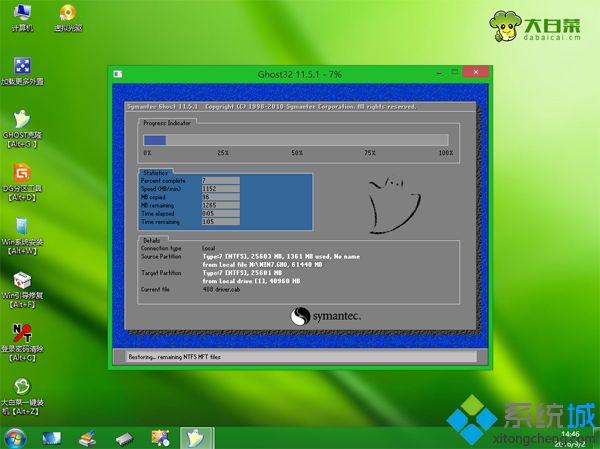
8、操作完成后,电脑将自动重启,此时拔出大白菜U盘,进入以下界面,开始重装w764位旗舰版系统;
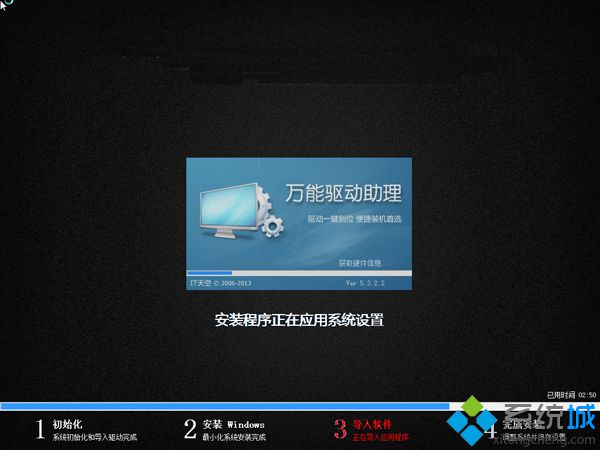
9、最后会自动重启并w764位旗舰版
系统桌面,即可重装操作。

若不知道w764位旗舰版系统重装步骤是怎样的,就可以根据以上步骤来重装w764位旗舰版系统。 相关教程:重装系统win10旗舰版重装win732位系统w764位旗舰版安装教程
系统操作技巧